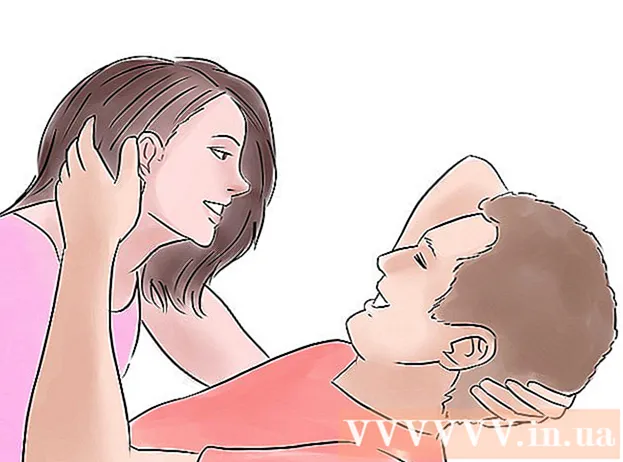ກະວີ:
Lewis Jackson
ວັນທີຂອງການສ້າງ:
8 ເດືອນພຶດສະພາ 2021
ວັນທີປັບປຸງ:
1 ເດືອນກໍລະກົດ 2024

ເນື້ອຫາ
ບົດຂຽນນີ້ສະແດງວິທີການສະກັດກັ້ນການເຂົ້າເຖິງເນື້ອຫາທີ່ບໍ່ດີໃນໂທລະສັບສະຫຼາດຫລືແທັບເລັດ Android ຂອງທ່ານ.
ຂັ້ນຕອນ
ວິທີທີ່ 1 ຂອງ 4: ເປີດໃຊ້ SafeSearch
. ແຕະແອັບດ້ວຍຮູບສັນຍາລັກສີແດງ, ສີເຫຼືອງ, ສີຂຽວ, ແລະສີຟ້າ.
Google Play Store. ແຕະທີ່ແອັບ Google Google Play Store ທີ່ມີສັນຍາລັກສາມຫຼ່ຽມທີ່ມີສີສັນຫລາກຫລາຍເພື່ອເຮັດສິ່ງນີ້.
- ໂປແກຼມທ່ອງເວັບທີ່ປອດໄພ SPIN ຊ່ວຍໃນການປ້ອງກັນຮູບພາບລາມົກ (ດ້ວຍເນື້ອຫາທີ່ ຈຳ ກັດອາຍຸ) ຈາກການສະແດງໃນຜົນການຄົ້ນຫາ.

"ການກັ່ນຕອງແບບປອດໄພ". ດຽວນີ້ສະໄລ້ໄດ້ປ່ຽນເປັນສີຟ້າ
. ຈາກນີ້, Google app ກັ່ນຕອງຜົນການຄົ້ນຫາທີ່ບໍ່ດີ.
ວິທີທີ່ 4 ຂອງ 4: ໃຊ້ Google Family Link
Google Play Store ແລະເຮັດສິ່ງຕໍ່ໄປນີ້:
- ແຕະທີ່ແຖບຄົ້ນຫາ.
- ການ ນຳ ເຂົ້າ ການເຊື່ອມຕໍ່ຄອບຄົວ
- ແຕະ Google Family Link
- ແຕະ ຕິດຕັ້ງ (ຕັ້ງຄ່າ)
- ແຕະ ຍອມຮັບ (ຍອມຮັບ) ເມື່ອຖືກຖາມ.

ສາມເທື່ອ. ນີ້ແມ່ນສັນຍາລັກຢູ່ທາງລຸ່ມຂອງ ໜ້າ ຈໍ. ນີ້ຈະພາທ່ານໄປຕັ້ງຄ່າ Family Link.
ແຕະ ເລີ່ມຕົ້ນ (ເລີ່ມຕົ້ນ). ທ່ານຈະເຫັນຕົວເລືອກນີ້ຢູ່ດ້ານລຸ່ມຂອງ ໜ້າ ຈໍ.

ແຕະ ເລີ່ມຕົ້ນ (ເລີ່ມຕົ້ນ). ນີ້ແມ່ນຕົວເລືອກທີ່ຢູ່ແຈເບື້ອງຂວາລຸ່ມຂອງ ໜ້າ ຈໍ.
ຕອບຄໍາຖາມ. ເພື່ອຕິດຕັ້ງ Family Link ໃນ Android, ທ່ານຕ້ອງເລືອກ ຄຳ ຕອບທີ່ຖືກຕ້ອງໂດຍເຮັດຕໍ່ໄປນີ້ຢູ່ໃນເບື້ອງຂວາລຸ່ມຂອງ ໜ້າ ຈໍ:
- ແຕະ ແມ່ນແລ້ວ (ມີ)
- ແຕະ ແມ່ນແລ້ວ
- ແຕະ ແມ່ນແລ້ວ, ຂ້າພະເຈົ້າເຫັນດີ (ແມ່ນແລ້ວ, ຂ້ອຍເຫັນດີ)
ແຕະ ຕໍ່ໄປ (ຕໍ່ເນື່ອງ) ສອງຄັ້ງ. ນີ້ຈະພາທ່ານໄປທີ່ສ່ວນການສ້າງບັນຊີ.
ສ້າງບັນຊີ Google ສຳ ລັບລູກຂອງທ່ານ. ເຖິງແມ່ນວ່າລູກຂອງທ່ານມີບັນຊີ Google ຢູ່ແລ້ວ, ທ່ານກໍ່ຍັງຈະຕ້ອງສ້າງບັນຊີ ໃໝ່ ຢູ່. ກະລຸນາເຮັດດັ່ງຕໍ່ໄປນີ້:
- ໃສ່ຊື່ຂອງລູກທ່ານແລະແຕະ ຕໍ່ໄປ
- ກະລຸນາໃສ່ວັນເດືອນປີເກີດຂອງທ່ານແລະແຕະ ຕໍ່ໄປ
- ກະລຸນາໃສ່ທີ່ຢູ່ອີເມວ ສຳ ລັບລູກຂອງທ່ານແລະແຕະ ຕໍ່ໄປ
- ໃສ່ລະຫັດລັບ ສຳ ລັບລູກຂອງທ່ານແລະແຕະ ຕໍ່ໄປ ສອງຄັ້ງ
- ໝາຍ ໃສ່ກ່ອງ "ຂ້ອຍເຫັນດີ", ຈາກນັ້ນແຕະ ຕົກລົງເຫັນດີ (ຕົກລົງ).
- ໃສ່ຂໍ້ມູນບັດ ຊຳ ລະເງິນ ສຳ ລັບທຸລະ ກຳ ການຢັ້ງຢືນ $ 0,01 (ປະມານ 230 ດົງ), ຈາກນັ້ນເລືອກ ຍອມຮັບ (ຍອມຮັບ).
ເຊື່ອມຕໍ່ໂທລະສັບຂອງລູກທ່ານເຂົ້າໃນບັນຊີ Family Link. ກະລຸນາແຕະ ຕໍ່ໄປ ສອງຄັ້ງ, ຫຼັງຈາກນັ້ນໃຫ້ເຮັດຕາມ ຄຳ ແນະ ນຳ ໃນ ໜ້າ ຈໍເພື່ອຕັ້ງ Family Link ສຳ ລັບໂທລະສັບຂອງລູກທ່ານ. ເມື່ອທ່ານໄດ້ເພີ່ມໂທລະສັບຂອງລູກທ່ານເຂົ້າໃນ Family Link, ທ່ານສາມາດສືບຕໍ່ການກະ ທຳ ອື່ນໆ.
ປ່ຽນສິດອະນຸຍາດແອັບ app. ທຸກໆໂທລະສັບ Android ມາພ້ອມກັບຫຼາຍໆແອັບທີ່ຕິດຕັ້ງໄວ້ກ່ອນ; ຫຼັງຈາກທີ່ທ່ານຕິດຕັ້ງ Family Link, ທ່ານຈະຖືກຮ້ອງຂໍໃຫ້ອະນຸຍາດຫລືປິດແຕ່ລະແອັບກ່ອນທີ່ການຕິດຕັ້ງຈະ ສຳ ເລັດ.
- ການຂັດຂວາງແອັບ like ຕ່າງໆເຊັ່ນ Google Play Music ຄວບຄຸມສິ່ງທີ່ເດັກນ້ອຍຂອງທ່ານສາມາດເຂົ້າເຖິງໄດ້.
- ແອັບ like ຕ່າງໆເຊັ່ນ YouTube ແລະ Android Pay ແມ່ນທັງສອງຖືກບລັອກໂດຍຄ່າເລີ່ມຕົ້ນເພາະວ່າມັນສາມາດໃຊ້ໄດ້ ສຳ ລັບຜູ້ໃຊ້ທີ່ມີອາຍຸ 13 ປີເທົ່ານັ້ນ.
ເປີດໃຊ້ SafeSearch ສຳ ລັບໂປຣແກຣມທ່ອງເວັບຕ່າງໆ. ຄ້າຍຄືກັນກັບໂທລະສັບ Android ສ່ວນໃຫຍ່, ໂທລະສັບຂອງລູກທ່ານປົກກະຕິຈະມາພ້ອມກັບໂປແກຼມທ່ອງເວັບທີ່ຕິດຕັ້ງໄວ້ 3 ຕົວກ່ອນ, Google Chrome, Google Search ແລະໂປແກຼມທ່ອງເວັບແບບເດີມໆ "Web" ຫລື "Internet". ທ່ານສາມາດເປີດໃຊ້ SafeSearch - ກັ່ນຕອງເນື້ອຫາ ສຳ ລັບຜູ້ໃຫຍ່ໂດຍເຮັດຕໍ່ໄປນີ້ ສຳ ລັບແຕ່ລະ browser:
- ເລືອກຄໍາຮ້ອງສະຫມັກທີ່ຈະໃຊ້ (ຕົວຢ່າງ Google Chrome).
- ແຕະ ການອະນຸຍາດ (ເຂົ້າເຖິງ)
- ຊອກຫາແລະແຕະຕົວເລືອກໃດ ໜຶ່ງ ການຄົ້ນຫາແບບປອດໄພ.
ຈົ່ງເຮັດ ສຳ ເລັດການຕັ້ງຄ່າ Family Link. ເມື່ອທ່ານໄດ້ ສຳ ເລັດຂັ້ນຕອນການຕັ້ງຄ່າ, ໂທລະສັບ Android ຂອງລູກທ່ານຈະບໍ່ສາມາດເຂົ້າເບິ່ງຮູບພາບລາມົກ, ເນື້ອຫາຜູ້ໃຫຍ່ຫລືແອັບທີ່ບໍ່ໄດ້ຮັບການສຶກສາໂດຍບໍ່ໄດ້ຮັບອະນຸຍາດ.